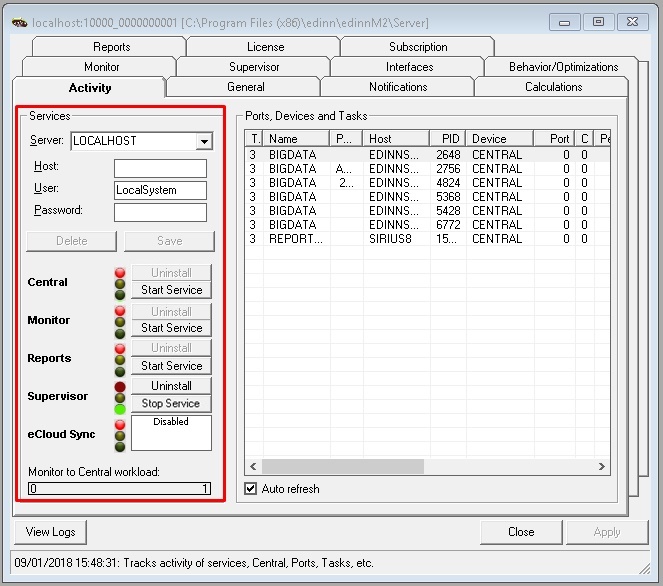3. Configuración del esclavo
Una vez completados los requisitos iniciales y la configuración del maestro, se explicará la configuración del servidor esclavo en edinn.
Paso 12. Detenga los servicios en el servidor esclavo
- Vaya a C:\Archivos de Programa (x86)\edinn\edinnM2\Server y haga clic con el botón derecho en edinnM2_Console.exe y seleccione "Ejecutar como administrador".
- En la pestaña Activity, presione "Stop service" en cada uno de los servicios, yendo de abajo hacia arriba (empezando por el supervisor)
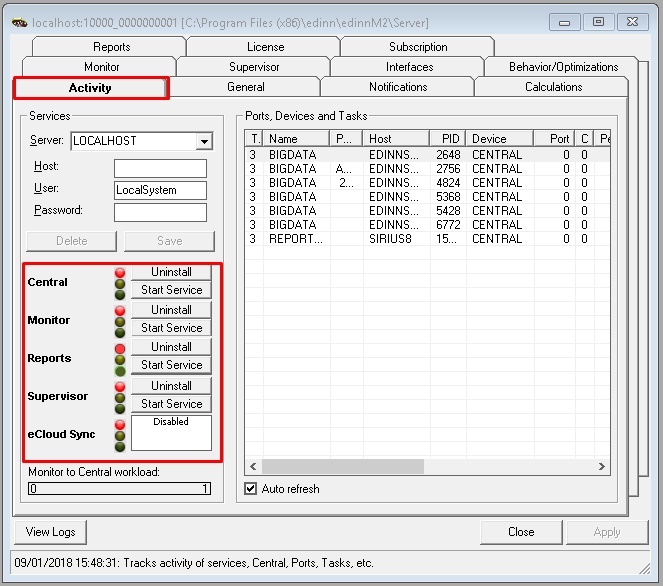
ADVERTENCIA: no te olvides de copiar el contenido del campo Licencia a una libreta de archivos. Si no proporciona esta licencia válida más adelante para este servidor esclavo, el procedimiento de recuperación no funcionará, ya que este servidor esclavo no se ejecutará como servidor maestro cuando sea necesario.
Paso 13. Restauración de la base de datos.
Realice una restauración de base de datos de la copia de seguridad maestra que haya realizado en el paso anterior:
- Desde el ícono de búsqueda de Windows, escriba "MySQL Administrator" y haga clic con el botón derecho en la aplicación que se devuelve y seleccione "Ejecutar como administrador".
- Ingrese a la pestaña Recovery, haga clic en "Open Backup file", elija un archivo de respaldo y luego haga clic en "Abrir"
- Haga clic en "Start Backup"
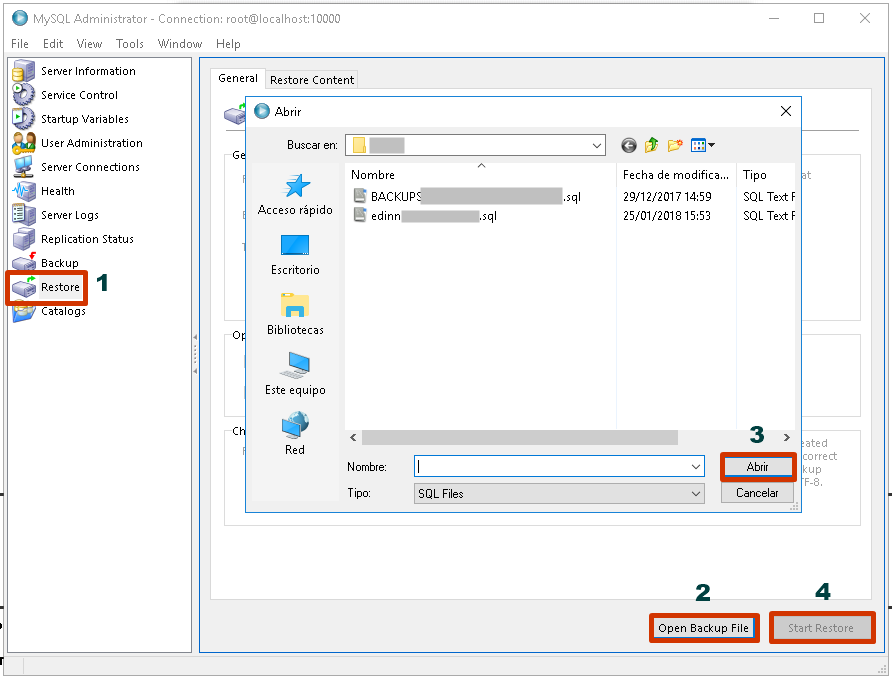
- Una vez restaurado, utilice un editor de base de datos (por ejemplo, la aplicación SQLYog recomendada anteriormente) y edite la tabla edinnm2.comp y cambie, en todos los campos, la dirección IP del servidor maestro por la dirección IP de este servidor esclavo.
Paso 14. Configuración del supervisor
Ejecute edinnM2_Console.exe como administrador y:
- Abra la pestaña Supervisor. Por defecto, la recuperación está inactiva. Configure los siguientes parámetros:
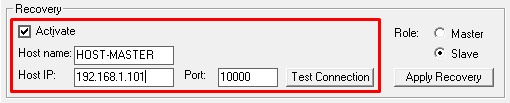
Antes de continuar la configuración, sería recomendable buscar los siguientes términos:
- Nombre de host: encuéntrelo en la ventana de propiedades de la computadora.
- IP de host: encuéntrelo escribiendo el comando "ipconfig" en cmd.exe.
Escriba en la consola de cada servidor la información del servidor MASTER:
- Active la casilla Activate: para habilitar el resto de los campos.
- Nombre de host: es el nombre del servidor MASTER en la red, el que está intentando conectar.
- IP de host: es la IP del servidor MASTER en la red.
- Port: escribe '10000'.
- Abra la pestaña General y, en la sección de Database configuration, teclee el Update user (generalmente: root) y la contraseña de ese usuario en el campo password de la derecha.
- Después de realizar la restauración de la base de datos, la licencia edinn de este servidor ha sido reemplazada por la licencia del servidor maestro. Por favor, pegue la licencia en la pestaña License, en el campo License, desde el bloc de notas o el archivo donde la copió en el paso anterior, o solicite una nueva licencia a edinn.
ADVERTENCIA: Si no proporciona una licencia válida para este servidor esclavo, el procedimiento de recuperación no funcionará, ya que este servidor esclavo no se ejecutará como servidor maestro cuando sea necesario.
Paso 15. Prueba de conexión
Después de llenar los parámetros, haga clic en el botón "Test connection" para probar la conectividad entre los servidores. Pruebe tanto en el servidor maestro como en el esclavo.
ADVERTENCIA: recuerde hacerlo para ambos servidores, ya que debemos garantizar que los servidores se puedan conectar entre sí y que tengan los permisos adecuados para acceder a las funciones.
Si olvida completar un campo o no lo hace correctamente, aparecerá un cuadro de mensaje que le mostrará el motivo del error al probar la conexión:
- "Host IP es obligatorio y debe tener una dirección IP válida".
- "El puerto de host es obligatorio y debe tener un valor entre 0 y 65535".
- "El nombre de host es obligatorio".
Cuando el campo esté lleno, se le preguntará si desea continuar con la prueba. Presione "Sí" para continuar. Si se produce algún error, aparecerá un mensaje de error como el que sigue:
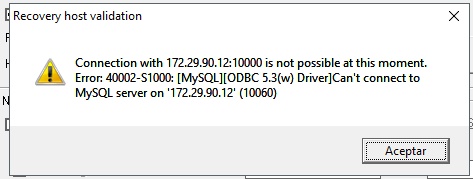
Si se puede establecer la conexión, aparecerá un mensaje de éxito: "Host connection: Success port!"
Paso 16. Aplicar recuperación
- Seleccione el rol de Esclavo.
- Presione el botón "Apply Recovery".
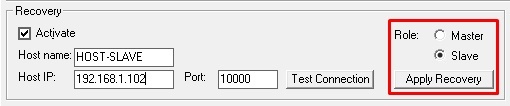
Paso 17. Configuración de informes de fallas
Para habilitar el servidor para informar por correo electrónico sobre las fallas y otros problemas, debe habilitar Notify en el marco de Notificaciones y completar los campos como se puede ver en la imagen siguiente.
Recuerde hacer clic en el botón "Apply" para guardar los cambios.
NOTA: para obtener más información sobre la configuración de notificaciones, consulte: Notificación.
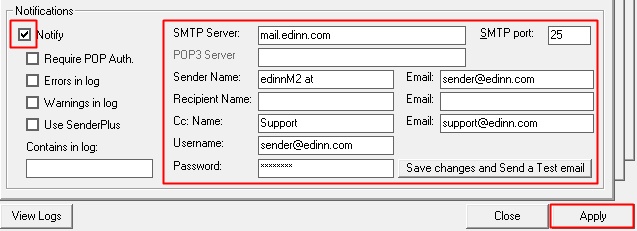
Paso 18. Inicie servicios en el servidor esclavo
Vaya a C:\Program Files (x86)\edinn\edinnM2\Server y ejecute "edinnM2Console.exe" haciendo clic con el botón derecho en la aplicación que se devuelve y seleccione "Ejecutar como administrador".
En la pestaña Activity, presione "Iniciar servicio" SOLAMENTE en el servicio Supervisor.